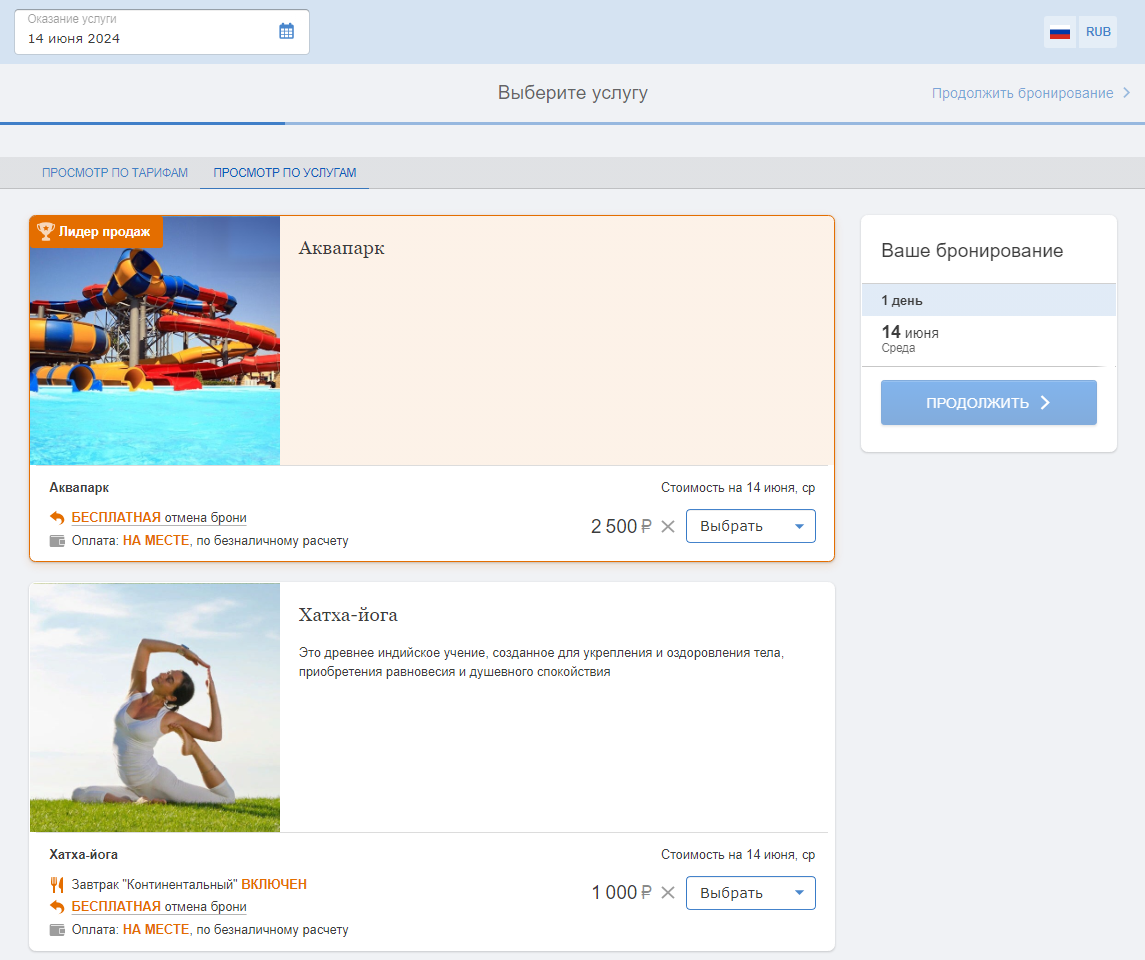Если на вашем сайте установлен модуль бронирования услуг без проживания, заполните личный кабинет TravelLine для услуг.
Общие настройки
1. Перейдите в раздел «Настройки гостиницы» → «Общие настройки».
2. В блоке «Расчетный час» укажите время начала и завершения работы доп. услуг в пределах одного дня в пунктах «Время заезда» и «Время выезда».
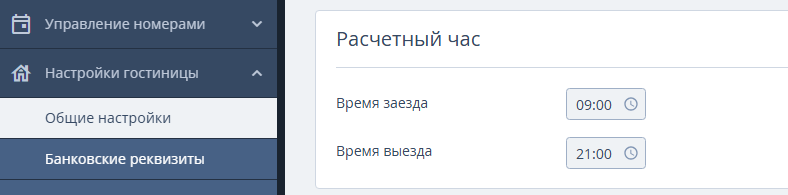
3. Заполните блок «Адрес».
4. В блоке «Телефон» и «Электронная почта» укажите номер телефона для гостей, заполните поля «Контактный email» и «Email для уведомлений о бронировании». Более подробно: «Как заполнить контактную информацию (адрес, телефоны, email)».
5. Нажмите «Сохранить» на верхней или нижней части экрана.
Создание услуги
Перейдите в раздел «Управление номерами» → «Категории номеров». В этом разделе добавьте услуги. Каждая категория номера — это отдельная услуга.
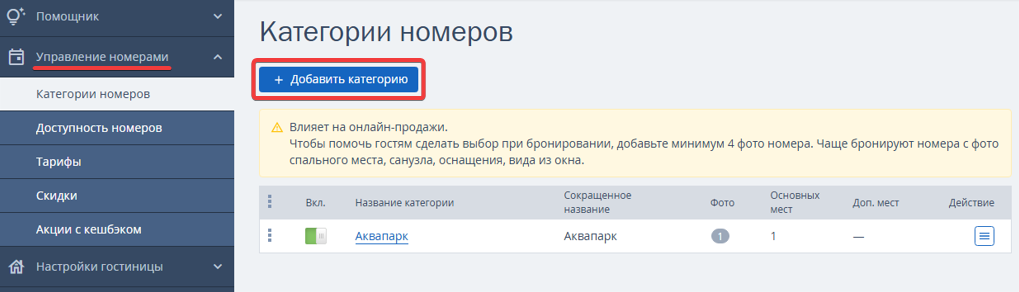
1. Нажмите «Добавить категорию».
2. В блоке «Общие настройки» введите полное и сокращенное название услуги.
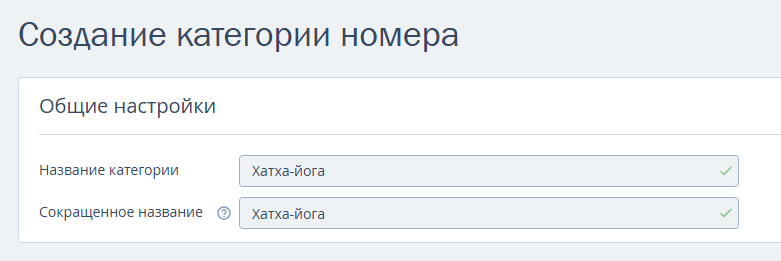
3. В блоке «Вместимость номера» → «Тип предложения» выберите «Место в номере».
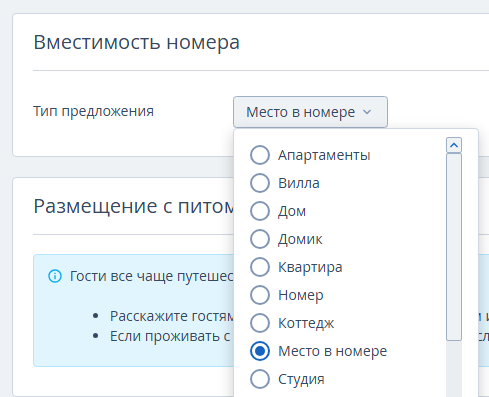
4. В пункте «Описание номера» укажите особенности услуги.
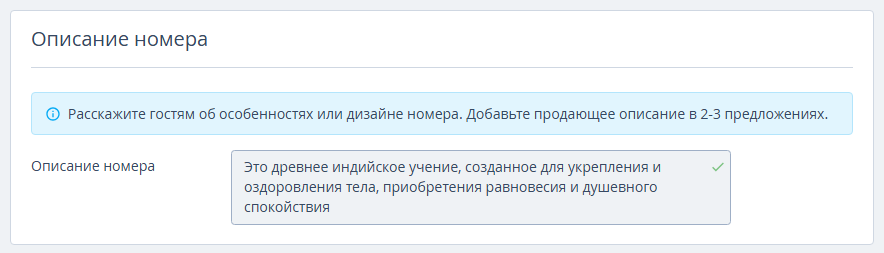
5. Сохраните изменения и загрузите фотографии услуги в пункте «Фотогалерея номера».
6. Нажмите «Сохранить».
Если услуги предоставляются в конкретное время, создайте отдельную услугу на каждый отрезок времени и пропишите его в названии. Например, «SPA услуги с 10 до 12», «SPA услуги с 12 до 14» и т.д. Созданная услуга будет отображаться в списке на странице «Категории номеров». Также вы можете указать время в названии тарифа, который создадите для данной услуги. |
7. Далее перейдите в раздел «Управление номерами» → «Доступность номеров» → на вкладку «Доступность». В столбце «Доступность по умолчанию» проставьте максимальное количество услуг, которое вы можете продать в сутки.
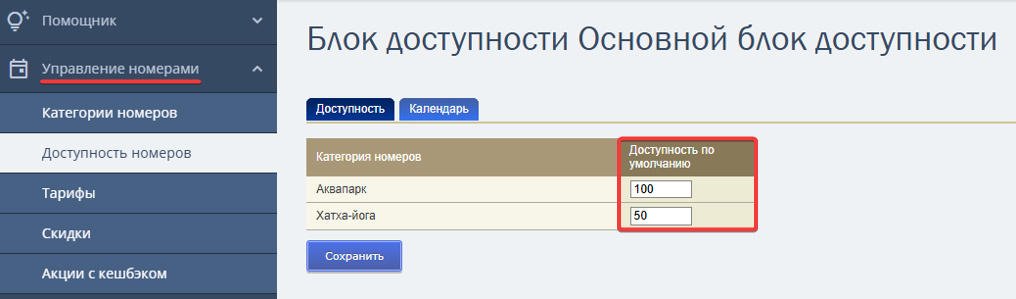
Как установить цену для услуги
Создайте тарифы и установите в них цены для услуг. Рекомендуем создать отдельный тариф для каждой услуги — так гостям на форме бронирования будет легче сориентироваться.
Чтобы создать тариф:
1. Перейдите в раздел «Управление номерами» → «Тарифы» и нажмите кнопку «Создать основной тариф». Подробная инструкция: «Как создать тариф».
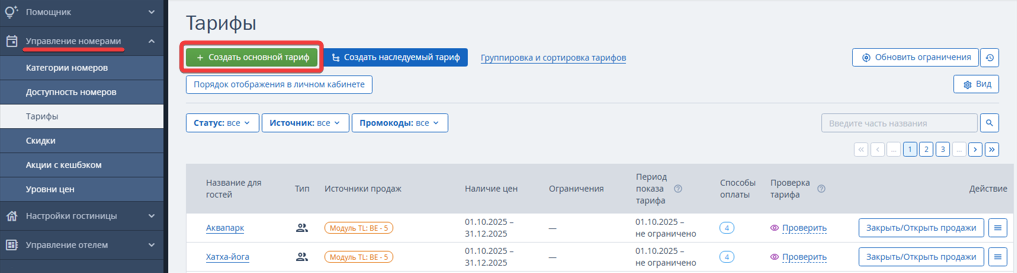
2. Проставьте цены в тарифе, чтобы он работал. Воспользуйтесь инструкцией: «Как поставить цены в тарифе». При проставлении цен в пункте «1 осн.» укажите стоимость одной услуги.
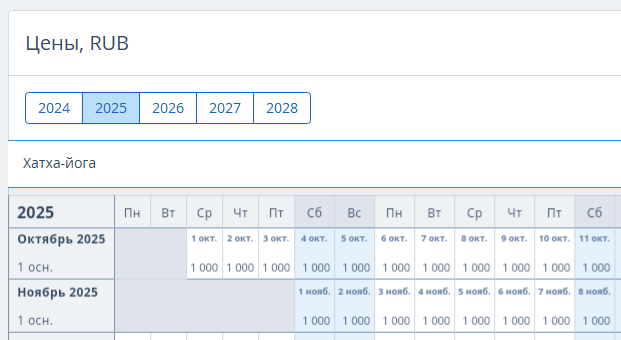
3. На вкладке «Основные настройки» в блоке «Способы оплаты для гостей» выберите гарантированный способ оплаты — оплата 100% суммы через эквайринг.
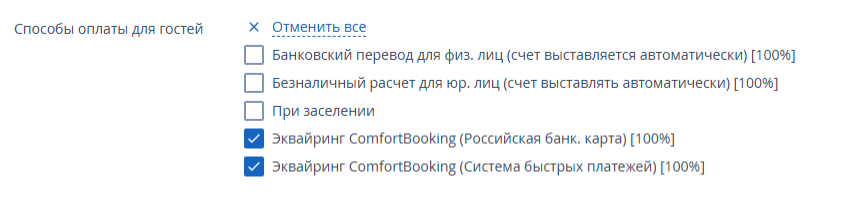
В блоке «Источники продаж» выберите источник продаж «Официальный сайт гостиницы».
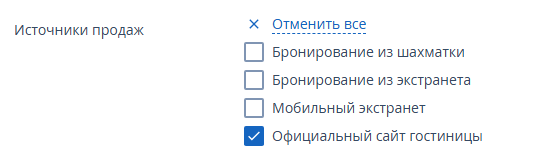
Как повысить конверсию сайта
1. Установите кнопки «Забронировать» на сайте.
Как правило, список всех услуг представлен на официальном сайте. Установите кнопку «Забронировать» рядом с каждой услугой, чтобы гостям было легче забронировать предложение. Более подробно: «Кнопки "Забронировать" на официальном сайте отеля».
2. Настройте виджет на тариф.
При входе или выходе с сайта гость увидит всплывающий мотиватор с информацией о спецпредложении. Более подробно о настройке виджета: «Виджеты в модуле онлайн-бронирования TL: Booking Engine».
3. Настройте дополнительные мотиваторы для формы бронирования.
В разделе «Модуль бронирования» → «Настройки» выберите мотиваторы, которые могут привлечь внимание гостей — например «Лидер продаж». Как настроить данный мотиватор читайте в статье «Как добавить мотиватор "Лидер продаж"».